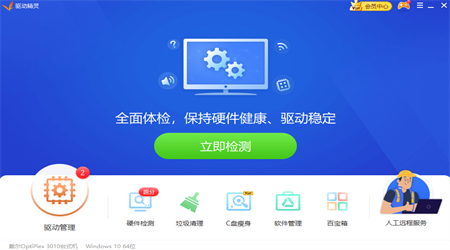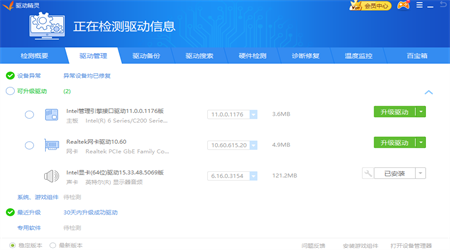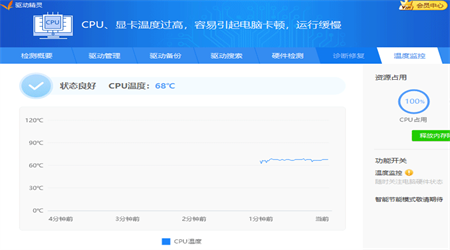驱动精灵是一款集成了驱动程序管理和硬件检测的驱动程序管理和维护工具,为用户提供驱动程序备份和恢复等实用功能。软件采用先进的硬件检测技术,配合司机之家近十年的司机数据库积累,可以智能地识别计算机硬件,匹配相应的驱动程序,并提供快速下载和安装,感兴趣的用户快来下载吧!
软件说明
一、超强硬件检测能力
采用最先进的硬件检测技术,配合驱动之家近十年的数据库积累,驱动精灵能够检测出绝大多数的硬件,并且能够适配最合适的驱动程序。还能够自动检测升级,保持电脑最佳状态。
二、先进驱动备份技术
先进的驱动备份技术可以完美解决网上难以找不到的驱动程序的问题,可以备份多种格式的程序,且备份过程精准无误。
三、简单易用还原功能
驱动还原一键完成通过驱动精灵备份的自安装驱动程序,可自动完成驱动安装过程,双击即可完成硬件驱动安装。当然,你也可以通过驱动精灵的驱动还原管理界面进行驱动程序还原。
四、安全驱动卸载功能
驱动精灵官方版可以完全、快速去除残留在系统的无效程序,加快系统运行,用该软件卸载软件,可以完全的卸载程序及残留,方便好用。
软件体验
1、驱动精灵可以检测你的电脑硬件驱动,有没有最新版,及时为你的主板驱动、显卡驱动、声卡驱动、网卡驱动推送最新最稳定的驱动程序;
2、使用驱动精灵安装、升级硬件驱动,可以让电脑保持最佳运行状态,对新游戏有更好的支持,新驱动往往能提高游戏运行速度和帧率。
3、驱动精灵还集成了常用的系统辅助工具,如系统垃圾清理、系统补丁、万能网卡驱动、万能声卡驱动、网卡声卡问题修复检测等功能。
软件优势
1.内置海量网卡驱动
内置海量网卡驱动,支持市面99%的网卡设备,安装系统后,同时缺少其他驱动的电脑。先进的网卡驱动技术可以完美解决网卡驱动缺少、无法上网的问题。
2.自带超级网络修复工具
采用最先进的硬件检测技术,配合驱动之家近十年的数据库积累,驱动精灵能够检测出绝大多数的硬件,并且能够适配最合适的驱动程序。还能够自动检测修复,保持电脑最佳状态。
3.手机下载冷门设备驱动
冷门设备驱动可通过手机联网下载,新装机小伙伴不怕无法安装驱动了。
常见问答
一、驱动精灵下载的驱动在哪个文件夹?
1、打开安装好的驱动精灵,使用鼠标左键单击右上角的“?”按钮打开主菜单,然后单击选择其中的“设置”一栏。
2、然后通过鼠标单击窗口左侧的列表,将窗口切换到“存储位置”标签,这时我们就能看到“驱动路径”了。
3、之后点击“打开目录”可以查看现在的驱动存放文件夹,对其中的驱动程序进行相关操作。
4、如果点击“选择目录”的话,会弹出一个新的路径选择窗口,在此窗口选中目标文件夹并确认的话,即可将驱动精灵的驱动存储目录修改至此。
二、怎么安装打印机驱动?
1、将打印机连接到电脑上并开机。然后打开安装好的驱动精灵,点击主界面中间的“立即检测”按钮。
2、之后会自动检测出电脑存在的问题,我们使用鼠标左键单击切换至“驱动管理”栏目下,在保证打印机开机的情况下,就能看到对应的打印机驱动了,然后点击后面的“安装”按钮即可。
三、怎么装显卡驱动?
第一种:更新显卡驱动
1、打开安装好的驱动精灵,点击主界面中间的“立即检测”按钮。
2、切换到“驱动管理”栏目,如果显卡驱动需要更新的话,会显示在“设备异常”下面,之后点击后面的“安装”按钮即可。
第二种:安装之前版本的驱动
1、想要从新版本回到旧版本,需要先将新版本的驱动卸载。我们先点击桌面上的“此电脑”图标(操作系统不同,图标名字也不同),然后使用鼠标左键单击打开右键菜单中的“属性”。
2、在打开的系统属性窗口中,点击打开左上方的“设备管理器”功能。
3、然后找到“设备管理器”中的“显示适配器”一栏,打开其中的内容,使用鼠标右键点击后,选择右键菜单中的“卸载设备”,等待卸载完成后,重新安装旧版本驱动程序即可。